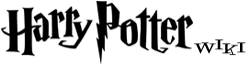Op deze pagina kun je uitleg vinden over hoe je je Voorkeuren in kunt stellen.
Dat houdt in: Met de voorkeuren stel je in hoe jij Harry Potter Wiki ziet.
Hoe stel je je voorkeuren in?
- Je kunt hier klikken.
- Je kunt bovenaan je scherm op 'voorkeuren' klikken.
Hieronder wordt per onderdeel uitgelegd wat het inhoudt.
Persoonlijke gegevens[]
Persoonlijke gegevens[]
- Hier vul je je gegevens in:
- Je echte naam
- Je e-mailadres
- Uw bijnaam (voor handtekeningen)
- Ondertekening zonder link naar uw gebruikerspagina.
Dit betekent dat wanneer je ondertekent met ~~~~, er geen link verschijnt naar jouw gebruikerspagina.
- Taal voor berichten.
Hier kun je instellen in welke taal je berichten wilt krijgen.
In het Nederlands lees je bijvoorbeeld: Uw voorkeuren zijn opgeslagen., maar wanneer je voor engels kiest staat er Your preferences have been saved..
Wachtwoord wijzigen[]
- Je kunt hier je wachtwoord wijzigen.
- Vul je Huidig wachtwoord in
- Vul daarna je Nieuw wachtwoord
- Voer het nieuwe wachtwoord nogmaals in
- Wachtwoord onthouden
Wanneer je dit kiest hoef je wanneer je Harry Potter Wiki opstart niet meer opnieuw in te loggen, maar de computer onthoudt wie je bent. (Op school is dit trouwens niet zo slim! Iemand anders kan dan op jouw naam vervelende dingen doen!)
Email[]
- Je hebt net je e-mailadres gegeven. Dit adres moet nog bevestigd worden. Er is een bevestigingsmail gestuurd, en als je die mail opent klik je op een link, en dan is hij bevestigd.
- Er staat: Dit e-mailadres werd bevestigd op 00:00, 00 september 2006
- Je kunt nu vier dingen kiezen (je mag er ook geen kiezen)
- Stuur me een e-mail over veranderingen van pagina's.
Je krijgt wanneer je dit kiest bij iedere verandering van iedere pagina op Wikikids een mailtje. - Stuur mij een e-mail wanneer mijn overlegpagina is gewijzigd.
Je krijgt wanneer je dit kiest bij iedere verandering van je overlegpagina een mailtje. - E-mail mij ook bij kleine bewerkingen van pagina's
Je krijgt wanneer je dit kiest bij iedere verandering van iedere pagina op Wikikids een mailtje, bovendien ook van kleine bewerkingen. - E-mail ontvangen van andere gebruikers uitschakelen.
Je krijgt geen mail meer via Wikikids van andere gebruikers.
- Stuur me een e-mail over veranderingen van pagina's.
Harry Potter Wiki-Uiterlijk[]
- Hier kun je kiezen hoe je wilt dat Wikikids er voor jou uitziet.
Bij preview zie je hoe de hoofdpagina er uit ziet in dat uiterlijk.- Simple
- Keuls blauw
- Chick
- Nostalgie
- MonoBook - Zo ziet Wikipedia er ook uit.
- Standaard
- MySkin
Bestanden[]
- Hier kun je instellen hoe groot de afbeeldingen maximaal mogen zijn op de beschrijvingspagina van de afbeelding.
- Je kunt ook de grootte van de thumbnail instellen.
Datum opmaak[]
- Je kunt kiezen hoe je wilt dat de datum genoteerd wordt op Wikikids:
- No preference
Dit kies je als je geen voorkeur hebt voor de notatie. - 16:12, January 15, 2001
Dit kies je als je eerst de tijd, daarna de maand, daarna de dag, daarna het jaar wilt. - 16:12, 15 January 2001
Dit kies je als je eerst de tijd, daarna de dag, daarna de maand, daarna het jaar wilt. - 16:12, 2001 January 15
Dit kies je als je eerst de tijd, daarna het jaar, daarna de maand, daarna de dag wilt. - 2001-01-15 16:12:34
Dit kies je als je het jaar, maand, dag met streepjes ertussen wilt, en daarna de tijd met secondes.
- No preference
Time zone[]
- Hier staat De locale tijd van de Wikikids-server: 14:00
- Daarna de Plaatselijke tijd 16:00
- Vul zelf het Tijdsverschil in.
- Druk naarna op Vanuit de browser toe te voegen
Dit is nodig voor de goede datumnotatie.
Afmetingen tekstveld[]
- Je kunt hier de afmetingen van het tekstveld in stellen.
Met het tekstveld wordt het scherm bedoeld waar je in typt wanneer je op 'bewerk' hebt geklikt.- Bij Regels: vul je het aantal regels in dat je tekstveld moet hebben. (Dit is de lengte van je tekstveld)
- Het aantal bij Kolommen: kun je gewoon laten staan.
- Je kunt hier een aantal mogelijkheden kiezen:
- Maak het bewerken van deelpagina's mogelijk
Dit betekent dat je van een pagina ook een bepaalde tussenkop met tekst apart kunt bewerken door de 'bewerk'knopjes naast de kop. - Maak het bewerken van deelpagina's mogelijk met een rechtermuisklik op de betreffende tussenkop (vereist JavaScript)
Wanneer je dus met je rechtermuisknop op een kop klikt ga je die kop met de tekst die erbij hoort bewerken. Je hebt hier een programma'tje voor nodig (JavaScript) - Dubbelklikken levert bewerkingspagina (vereist JavaScript)
Wanneer je dubbelklikt (twee keer klikken, snel achter elkaar) op een pagina, ga je hem direct bewerken! Je hoeft dus niet op 'bewerk' te klikken. Je hebt hier ook JavaScript voor nodig. - Bewerkingsveld over volle breedte
Wanneer je deze hebt gekozen is je bewerkingsveld of tekstveld zo breed als je hele scherm.
Toon werkbalk boven bewerkingsveld
Je kunt kiezen of je deze werkbalk wel of niet boven je bewerkingsveld wilt hebben.- Toon controlepagina bij de eerste bewerking
Wanneer je deze optie kiest verschijnt de controlepagina al direct wanneer je op 'bewerk' klikt. Wanneer je deze optie niet kiest verschijnt de controlepagina pas wanneer je op 'Toon bewerking ter controle' hebt geklikt. - Toon controlepagina boven bewerkingsveld
De controlepagina staat dus boven het tekstveld. - Artikelen die u wijzigt automatisch volgen
Wanneer je dit kiest komen alle pagina's die je bewerkt in je Volglijst te staan. Wanneer je veel bewerkt raakt je volglijst heel vol. - Maak 'kleine' veranderingen mijn standaard
Wanneer je veel kleine bewerkingen doet, en het beu bent het knopje Dit is een kleine wijziging aan te klikken kun je instellen dat het knopje automatisch aanstaat. - Gebruik standaard een externe tekstbewerker.
Je bewerkt dan je tekst dan niet op Wikikids, maar in een ander programma. - Gebruik standaard een extern vergelijkingsprogramma.
Je gebruikt dan een ander vergelijkingsprogramma dan Wikikids zelf.
- Maak het bewerken van deelpagina's mogelijk
Recente wijzigingen[]
- Bij Grootte waaronder een pagina als 'stub' wordt aangegeven kun je invullen hoe groot (of hoe klein) een pagina moet zijn om een 'kleine pagina' te zijn.
- Bij Aantal titels in lijst recente wijzigingen geef je aan hoeveel regels er in de recente wijzigingen moeten staan.
- Je kunt kiezen om de Kleine wijzigingen te verbergen in recente wijzigingen. In de recente wijzigingen zie je dus alleen maar 'grote' wijzigingen.
- Je kunt kiezen voor Gebruik de uitgebreide Recente Wijzigingen-pagina (niet op alle browsers mogelijk) Je hebt dan een recente wijzigingen waarin:
- Meerdere wijzigingen in één pagina samen worden genomen, ook al zijn die gedaan door verschillende gebruikers.
- Je de hele geschiedenis van de pagina kunt aanklikken.
Instellingen voor zoekresultaten[]
- Je kunt het Aantal per bladzijde te tonen zoekresultaten instellen. Dat houdt in: Het aantal pagina's onder elkaar, waarin het woord waarop je heb gezocht, op de zoekpagina.
- Met Aantal regels per gevonden pagina wordt, het aantal regels dat verschijnt, onder de titel van de pagina, waar het woord in voor komt waar je op hebt gezocht, bedoeld.
- Met Aantal tekens van de context per regel wordt het aantal tekens bedoeld dat in een regel staat onder de titel van de pagina waar het woord waar je op hebt gezocht bedoeld.
- Wanneer je het niet helemaal begrijpt (Het is moeilijk uit te leggen) kun je het beste even wat uitproberen.
Diversen[]
- Je kunt kiezen of je Links wilt onderstrepen.
- Nooit - je ziet pas dat het link is wanneer je er met je muis op gaat staan.
- Altijd - links zijn altijd onderstreept.
- Standaard webbrowser - of links wel of niet zijn onderstreept ligt aan je webbrowser.
- Links naar lege pagina's laten oplichten
Je wilt wel of niet dat links naar lege pagina's op lichten. - Paragrafen uitvullen
Als je dit kiest vullen de paragrafen uit. - Koppen automatisch nummeren
Als je dit kiest krijgen alle koppen een nummertje. - Geef een inhoudsopgave (van pagina's met minstens 3 tussenkoppen)
Je kunt kiezen of je een inhoudsopgave wilt (Zie voor een inhoudsopgave bijv. bovenaan deze pagina) - Gebruik geen caching
Je kiest of je wel of geen caching wilt gebruiken
Wanneer je vragen hebt... je kunt je vraag altijd stellen aan een Moderator vragen.